Når du begge har iPad og computer, kan du gemme en del af dine filer på din iPad, mens andre er på computeren. Det er mere praktisk for dig at arbejde eller studere, hvis du kan synkronisere filer fra iPad til computeren, så du kan have alle dine filer på din computer. Men ved du hvordan man synkroniserer filer fra iPad til computer? Det er OK, hvis du ikke kender de gode måder. Og heldigvis har vi i denne artikel liste tre gode måder, herunder to grundlæggende måder og den nemmeste måde at løse et sådant problem på. Hvad du skal gøre er at fortsætte med at læse denne artikel og lære disse metoder.
Klik her for at lære mere om Overfør iPad-fotos til computeren.

iTunes er en omfattende software, der kan bruges som en media player, backup-software og anden software. Nu giver det brugere mulighed for at overføre forskellige filer fra dine iOS-enheder, inklusive iPhone, iPod, iPad til pc direkte. For eksempel kan du sagsøge iTunes til overfør iPad-musik til pc. Det kan siges den grundlæggende måde at synkronisere filer fra iPad til PC på. Du kan blot følge de næste trin for at lære, hvordan du nemt synkroniserer filer fra iPad til PC med iTunes.
Trin 1 Download iTunes på din pc først, hvis du ikke har installeret denne software. Start det derefter på din computer. Glem ikke at tilslutte din iPad til din pc via et USB-kabel.
Trin 2 Klik på din enhed, og vælg derefter Apps-indstilling i venstre side. Derefter kan du rulle ned til Fildeling og vælge den app på din enhed, der indeholder de filer, du vil synkronisere, fra listen, der er til venstre.
Trin 3 Vælg nu de filer, du vil synkronisere fra højre del, og klik på Gem til knappen. Derefter kan du se pop op-vinduet, der beder dig vælge den destinationsmappe, hvor du vil gemme filen. Klik bare på knappen Åbn, så synes dine iPad-filer til computeren.
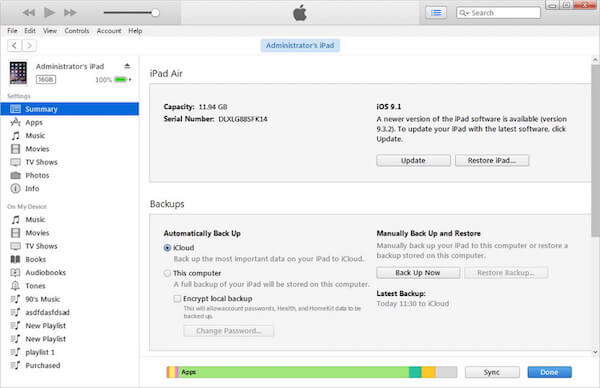
Du kan nemt bruge iCloud til at tage backup af din iOS-enhed med dit Apple ID. Og det er meget let at synkronisere filer fra iPad til pc ved hjælp af iCloud Drive. Men du skal vide, at den gratis lagerplads, du kan bruge i iCloud, er 5 GB. Og når du er tom for den gratis lagerplads, skal du betale for mere lagerplads. Hvis du vil lære at synkronisere filer fra iPad til pc med iCloud Drive, kan du læse de næste trin og følge guiden for at gøre det selv.
Trin 1 Åbn din iPad's Files-app, som er en blå mappe på en hvid baggrund. Tryk så på fanen Browser, der er i nederste højre hjørne af skærmen.
Trin 2 Tryk på iCloud Drive, og derefter kan du trykke på Vælg-knappen, der er i øverste højre hjørne af skærmen for at vælge dine filer.
Trin 3 Tryk på ikonet Tilføj filer for at tilføje den nye mappe og uploade de filer, du vil synkronisere fra iPad til computeren.
Trin 4 Nu kan du gå til https://www.icloud.com/ i din browser. Dette åbner iCloud-login-siden. Bare log ind med dit Apple ID og adgangskode.
Trin 5 Når du har logget på din iCloud, skal du klikke på iCloud Drive, som er en blå app med hvide skyer på.
Trin 6 Derefter kan du vælge den fil, du vil hente til din computer, og klik derefter på downloadikonet for at gemme dem på din computer. Når du først har tilføjet nogle nye filer på din iPads Files-app, kan du synkronisere de samme filer fra iPad til pc med iCloud Drive.
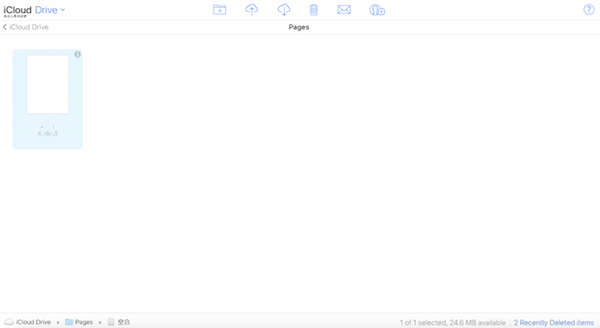
Har du stadig ikke fundet et tilfredsstillende værktøj til at synkronisere alle dine filer fra iPad til PC uden nogen skade eller mangler? Og den bekymring vil ende, i det øjeblik du går ind på denne side, fordi denne Aiseesoft FoneTrans er faktisk udviklet til at fjerne problemet. Det kan bruges til at overføre billeder, musik, film, afspilningslister, ringetoner, kamerarulle, iTunes, ePub, PDF, lydbøger, stemmememor, kamerabillede, SMS (MMS) og kontakter fra din iPad til pc på enhver måde du har brug for . Desuden er det unødvendigt at tvivle på dens evne, fordi softwaren fuldt ud understøtter alle iPad-versioner. Det er ikke kun et alternativ til iTunes. Med det behøver du ikke at stole på iTunes for at overføre alle slags dine filer. Desuden er den brugervenlige funktion en anden grund til at vælge den. Og de følgende trin kan vise dig, hvor let det er at betjene!
Trin 1 Hent Aiseesoft FoneTrans
Først og fremmest skal du gå til Aiseesoft officielle hjemmeside for at finde Aiseesoft FoneTrans. Hent derefter denne software på din computer, og færdiggør installationen ved at følge den vejledning, den giver dig. Start det derefter, og registrer dig med din registreringskode. Eller du kan bruge prøveversionen med nogle begrænsninger.
Trin 2 Slut iPad til computer
Nu kan du se hovedgrænsefladen, som beder dig forbinde dine iOS-enheder via USB-kabel. Tilslut bare din iPad til din computer via et USB-kabel. Når denne software genkender og registrerer din iPad automatisk, kan du se din iPad og nogle grundlæggende informationsvisninger i grænsefladen.

Trin 3 Vælg filer, der skal synkroniseres
Som du kan se nedenfor, er alle filer klassificeret i venstre del af dette program. Klik på hvilken fil du vil overføre fra din iPad til computeren. Her tager vi medier som eksempel. Når du har klikket på Media, kan du se alle mediefiler, der vises til dig. Derefter kan du vælge en hvilken som helst eller en batch ved at markere afkrydsningsfeltet foran sangen alt efter dit behov.

Trin 4 Begynd synkronisering af filer fra iPad
Du kan også klikke på afspilningslister, fotos, kontakter såvel som andre kategorier og derefter vælge, hvilke du vil synkronisere filer fra iPad til pc. Når du er færdig med at vælge, kan du klikke på knappen Eksporter til og vælge Eksporter til pc. Derefter begynder denne software at synkronisere filer fra iPad til PC. Det tager dig et par tid, og output gemmes i din lokale mappe.

I denne artikel har vi en liste over 3 måder, hvordan man synkroniserer filer fra iPad til PC. Du kan vælge at overføre fil fra iPad til pc med iTunes ganske enkelt. Eller du kan bruge den nemmeste måde at afslutte dette job med Aiseesoft FoneTrans. Du skal kunne nå dit mål med succes, hvis du følger de vejledninger, vi giver dig trin for trin. Håber du kan få noget nyttigt med denne artikel.
Du kan også lære mere om produktet med følgende videoguide:

